
O Clipto é um poderoso gerenciador de tudo, e não exagerei. Além disso, é possível utiliza-lo como bloco de notas para capturar notas e ideias de qualquer fonte. Ele é uma nova maneira de organizar seu trabalho diário com notas importantes ou temporárias quando você precisa fazê-lo de forma rápida, conveniente e confiável. Saiba como instalar o Clipto no Linux.
Clipto é multiplataforma e funciona offline. No entanto, se você deseja que suas notas sejam sincronizadas em todos os seus dispositivos, basta fazer login com a mesma conta.
Com ele, você pode fazer anotações de Clipboard, ativar a Clipboard Universal onde você pode copiar notas em um dispositivo e colar o conteúdo em outro, adicionar arquivos, inclusive armazenar quaisquer arquivos (não apenas imagens ou fotos) e muito mais!
Ele é totalmente personalizável. Uma vez instalado, o Clipto permite que você personalize qualquer comportamento menor de acordo com suas necessidades: Tema (Branco, Sépia, Verde, Escuro, Azul Escuro, Desfocado Escuro, Preto AMOLED); Estilo de lista (Grade, Lista Confortável, Lista Condensada, Lista Prévia ); Classificar por campos (data de criação, data de uso, contagem de uso, título, texto, marcas, tamanho, caracteres); Tamanho do texto (para tela de lista e nota); Fonte do texto (para tela de lista e nota) e; Ações de deslizar na lista principal
Instale-o agora mesmo no seu Linux!
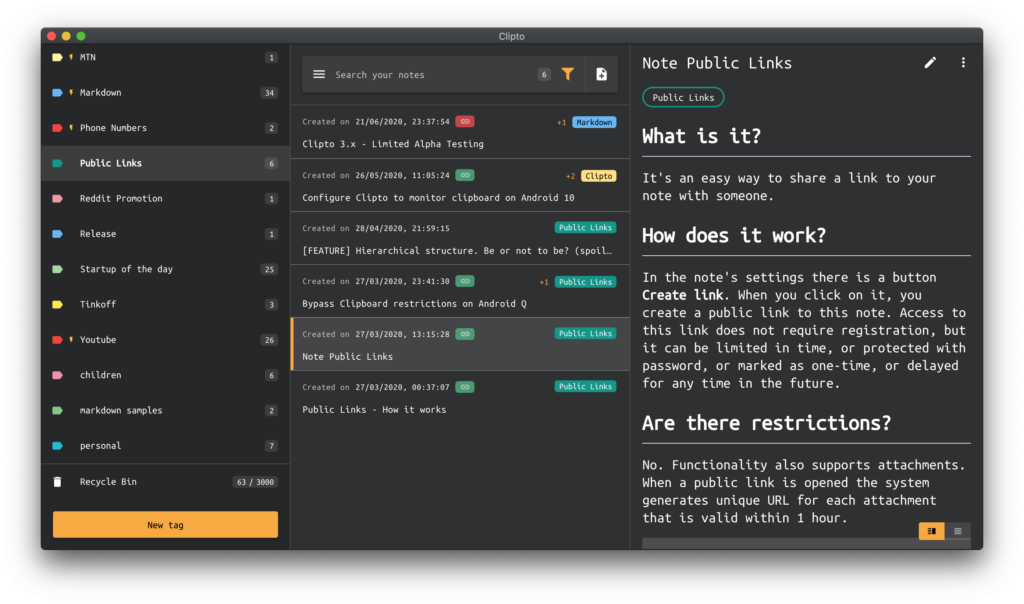
Instalando o Clipto no Ubuntu, Kubuntu, Xubuntu e derivados!
Para instalar o Clipto no Ubuntu Linux. Inclusive você também pode instalar o Clipto no Linux Mint sem nenhum problema execute o comando abaixo:
Instalando o Clipto no Fedora e derivados!
Para instalar o Clipto no Fedora, execute os comandos abaixo. Lembrando que caso você já tenha o suporte ao Snap habilitado no Fedora, pule para o passo 3, o de instalação do pacote:
Passo 1 – Instalar o Snapd:
Após executar o comando acima, lembre-se encerrar a sessão ou reiniciar o computador! Em seguida, vamos criar um link simbólico para ativar o suporte ao Snap clássico:
Passo 2 – Criar link simbólico:
E agora, vamos executar o comando para instalar o Clipto no Fedora ou derivados:
Passo 3 – Agora vamos executar o comando para instalar o Clipto no Fedora ou derivados:
Instalando o Clipto no Debian e derivados!
Para instalar o Clipto no Debian, execute os comandos abaixo. Caso você já tenha Snap ativado e habilitado no seu Debian, pule para o passo 2, que seria da instalação:
Passo 1 – Atualizar os repositório e instalar o Snapd:
E agora, vamos executar o comando para instalar o Clipto no Debian ou derivados. Observe que o comando abaixo está com o sudo, caso você não o tenha habilitado, remova o sudo e instalar usando o ROOT mesmo:
Passo 2 – Agora vamos executar o comando para instalar o Clipto no Debian e derivados:
É isso, esperamos ter ajudado você a instalar o Clipto no Linux!








